1. Tắt chương trình khởi động cùng Win 7, Vista, XP
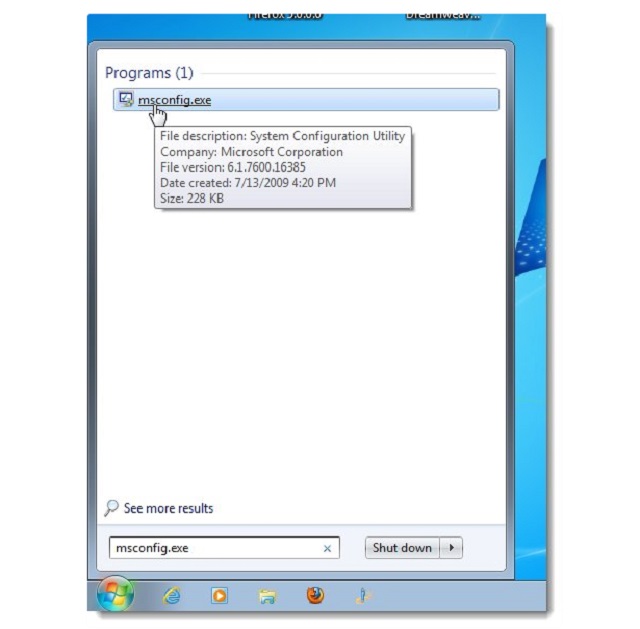
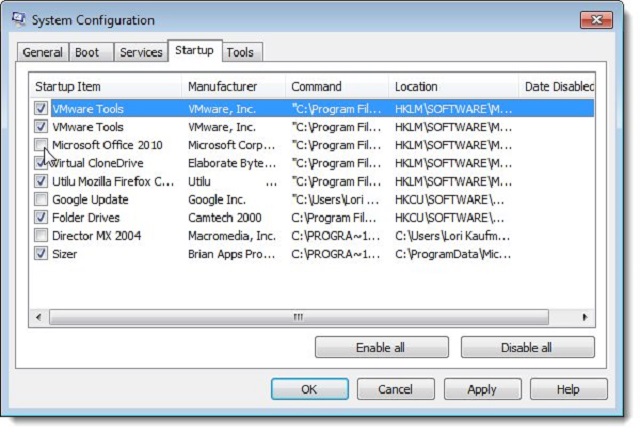
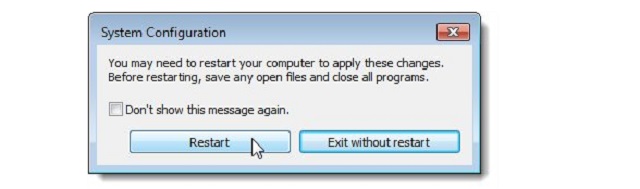
2. Tắt chương trình khởi động cùng Win 8/8.1
Để tắt chương trình khởi động cùng win 8/8.1, bạn chỉ cần thực hiện đầy đủ những bước sau:
+ Mở task Manager
+ Kích chuột phải tại thanh công cụ Tasbar hay dùng tổ hợp phím Ctrl + Shift + Esc
+ Sau đó, kích chọn More Details, chọn nút Startup
+ Dùng nút Disable với những chương trình mà bạn muốn vô hiệu hóa khởi động cùng hệ thống
Chọn chương trình muốn tắt rồi ấn nút Disable
+ Trong trường hợp không thấy những tùy chọn thì bạn cần xem lại các bước thực hiện. Hãy chắc chắn bạn đã chọn More Details hoặc Fewer Details trên úng dụng screenshot
3. Tắt chương trình khởi động cùng Win 10
Ngoài hai cách trên, bạn cũng có thể tắt chương trình khởi động cùng win 10 bằng việc: Xóa các chương trình từ thư mục Startup
- Bước 1: Mở Run bằng cách nhấn Windows + R
- Bước 2: Nhập lệnh shell:startup vào cửa sổ Run, sau đó ấn Enter để mở thư mục Startup
Nhập lệnh shell:startup vào cửa sổ Run, sau đó ấn Enter
- Bước 3: Chọn Shortcut chương trình mà bạn cần gỡ bỏ trên windows 10 rồi nhấn nút Delete để hoàn tất
Chọn chương trình bạn muốn tắt rồi nhấn nút Delete
4. Vô hiệu hóa chương trình khởi động cùng Windows bằng Ccleaner
Trong trường hợp bạn không muốn mất quá nhiều thời gian thao tác. Bạn có thể dùng CCleanser để thực hiện việc vô hiệu hóa chương trình khởi động cùng win
Những bước thực hiện như sau:
+ Tại CCleanser, kích vào nút Tools ở bên trái rồi ấn Startup dể xem danh sách những chương trình này
+ Ở cột Enabled,. bạn chỉ cần chọn chương trình và kích nút Disable để vô hiệu hóa chương trình bạn muốn
Chọn chương trình bạn muốn vô hiệu hóa rồi ấn nút Disable
+ Tiến hành khởi động lại máy sau khi hoàn tất
5. Những lưu ý khi bật, tắt chương trình khởi động cùng Win
Khi bật, tắt chương trình khởi động cùng win, bạn cần lưu ý tới những vấn đề sau:
+ Trước khi tắt chương trình, hãy xác định những ứng dụng nào không cần thiết, nên tắt
+ Hãy cẩn thận trong thao tác để không gặp bất cứ trục trặc nào
+ Hãy tìm hiểu các cách tắt chương trình để chọn ra phương pháp phù hợp với thiết bị của bạn nhất
+ Nếu tắt chương trình lại phát sinh vấn đề thì nên mang máy tới những trung tâm sửa chữa chuyên nghiệp để được hỗ trợ


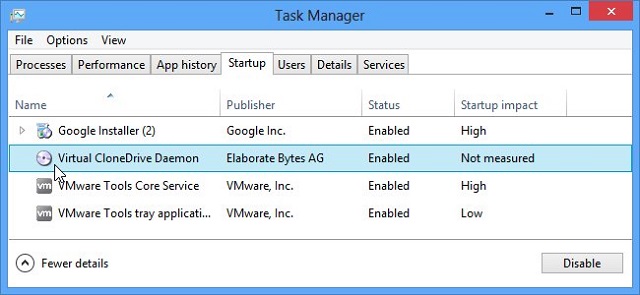
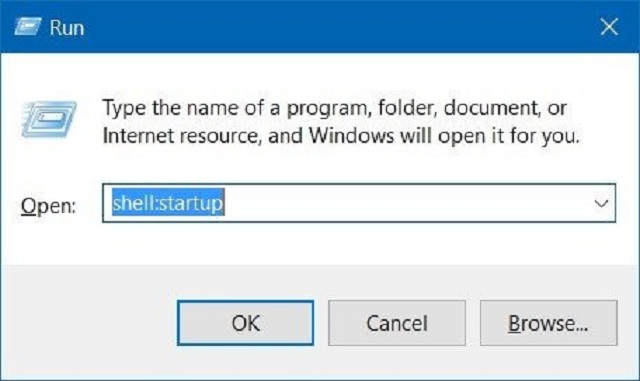
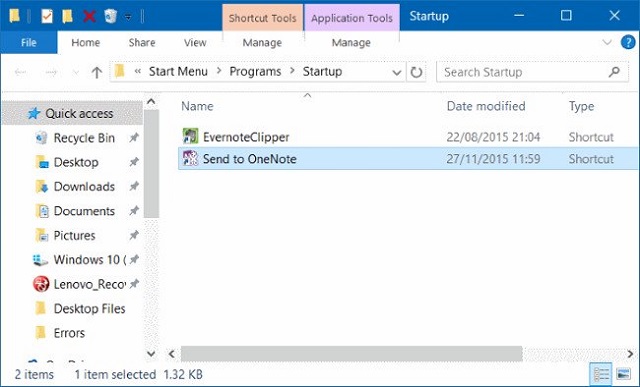
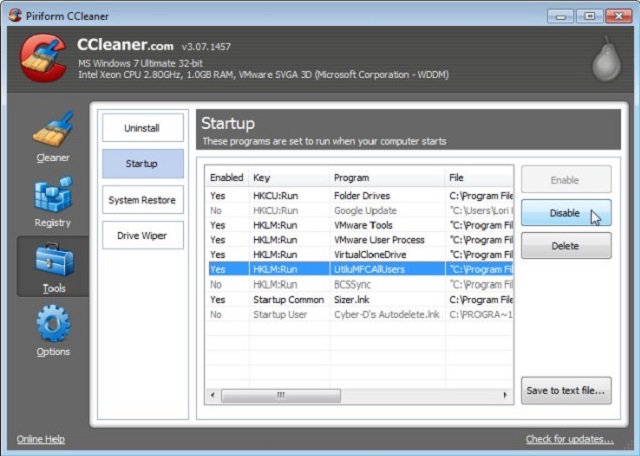








![50+ Đề thi học kì 2 Toán 11 năm 2022 mới nhất [Có đáp án]](https://seolalen.vn/wp-content/uploads/2022/09/de-thi-hoc-ky-2-lop-11-mon-toan-120x86.jpg)



